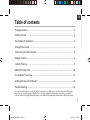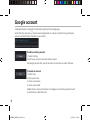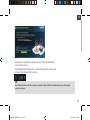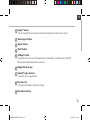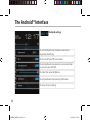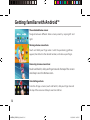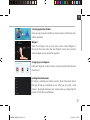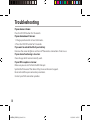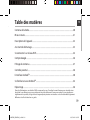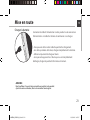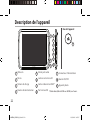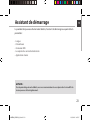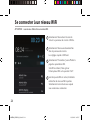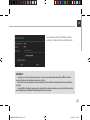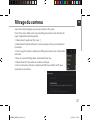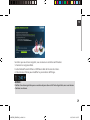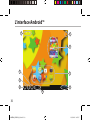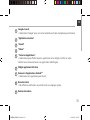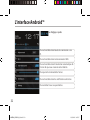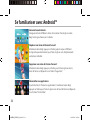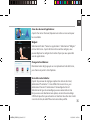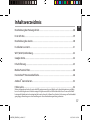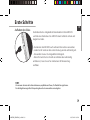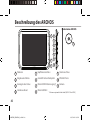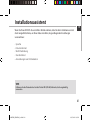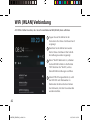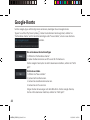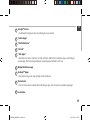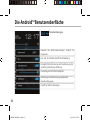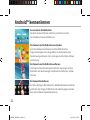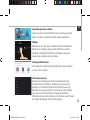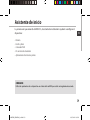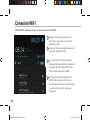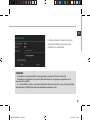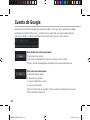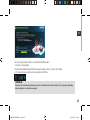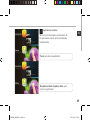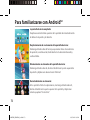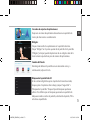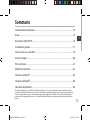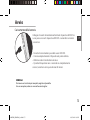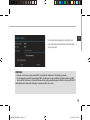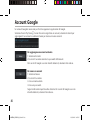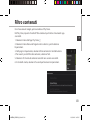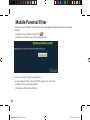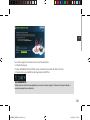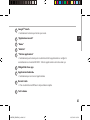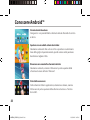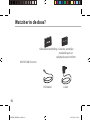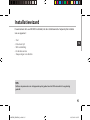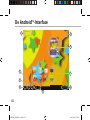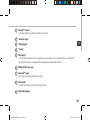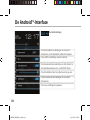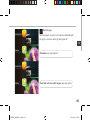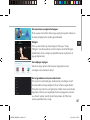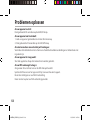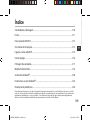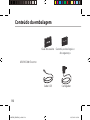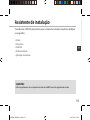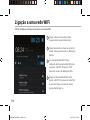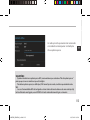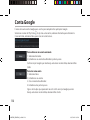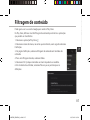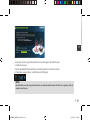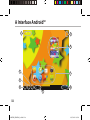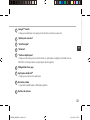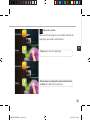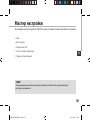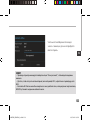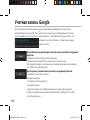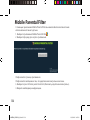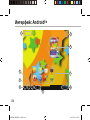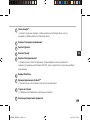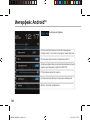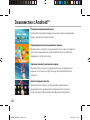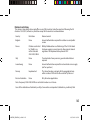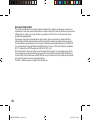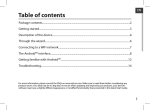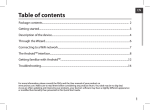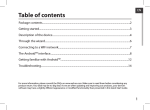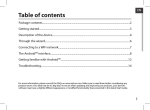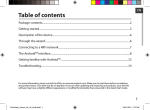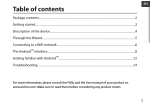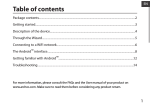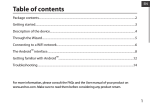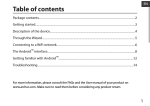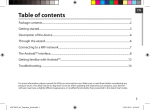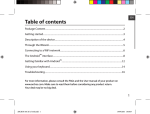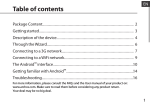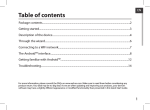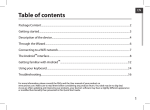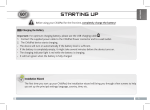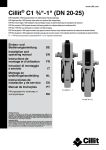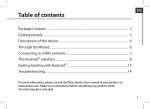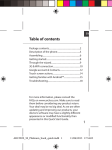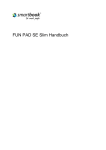Download Guide de démarrage rapide en Anglais / Français
Transcript
EN Table of contents Package contents...................................................................................................................................2 Getting started........................................................................................................................................3 Description of the device.....................................................................................................................4 Through the wizard...............................................................................................................................5 Connecting to a WiFi network...........................................................................................................6 Google account..................................................................................................................................... 8 Content filtering.....................................................................................................................................9 Mobile Parental Filter..........................................................................................................................10 The AndroidTM interface....................................................................................................................... 12 Getting familiar with AndroidTM......................................................................................................16 Troubleshooting...................................................................................................................................18 For more information, please consult the FAQs on www.archos.com. Make sure to read them before considering any product return. Your deal may be no big deal. As we are often updating and improving our products, your device’s software may have a slightly different appearance or modified functionality than presented in this Quick Start Guide. 1 ARCHOS_ChildPad_book.indd 1 16/05/2013 18:35:03 Package Content ty Warran ty Warran QSG booklet Warranty, legal & safety booklet USB cable Charger ARCHOS 80 ChildPad CONFIDENTIAL ARCHOS 80 Childpad DRAWING scale 1:1 Rev 1 mm 16-04-2013 last modification: 2 ARCHOS_ChildPad_book.indd 2 16/05/2013 18:35:05 EN Getting Started Charging Connect the supplied power cable to the ARCHOS and to a wall outlet. The ARCHOS device will turn on and start charging. -- You can use your ARCHOS whilst it charges. -- Let your device charge completely the first time you use it. -- Use only the supplied charger. -- When your device does not turn on or is completely discharged, let it charge for at least 30 minutes. TIPS: To receive more complete service, please register your product. From a computer, go to www.archos.com/ register. 3 ARCHOS_ChildPad_book.indd 3 16/05/2013 18:35:05 Description of the device Back of the device 1 4 5 6 7 8 2 9 11 3 10 1 Webcam 5 Headphone jack 9 Power connector 2 Microphone 6 Micro-SD card slot 10 ON/OFF button 3 Charging indicator 7 Micro-HDMI video output* 11 Camera CONFIDENTIAL ARCHOS 80 Childpad DRAWING scale 1:1 4 Reset button 8 Micro-USB port Rev 1 CONFIDENTIA ARCHOS 80 Chil DRAWING scale 1:1 mm 16-04-2013 last modification: * With optional Micro-HDMI to HDMI cable. 4 ARCHOS_ChildPad_book.indd 4 16/05/2013 18:35:08 Rev 1 mm 16-04-2 last modificatio EN Through the Wizard The first time you start up your ARCHOS, the installation wizard will help you set up your device: -- Language -- Date & time -- WiFi connection -- Location service options -- 3rd party apps TIPS: We recommend that you set up your device in the WiFi zone of the network that you will regularly be using. 5 ARCHOS_ChildPad_book.indd 5 16/05/2013 18:35:08 Connecting to a WiFi Network WARNING: Make sure that you are in a WiFi zone. 1 Touch the time in the status bar. The status dashboard is displayed. 2 Touch the time a second time in the status dashboard. The quick settings will be displayed. 3 Slide the WiFi switch to ON positon. Touch Wifi to open the WiFi settings menu. 4 The ARCHOS will scan for Wifi networks in range. Touch the name of network you want to connect to. 6 ARCHOS_ChildPad_book.indd 6 16/05/2013 18:35:09 EN Private networks are shown with a lock icon and will require you to enter your password. TIPS: - When entering a WiFi password, we recommend that you select “Show password” so you can see the characters you are typing. - To get the correct WiFi password (or settings) for the network, contact the WiFi network provider. - If your WiFi is on and you are in range of a network that you previously connected to, your ARCHOS will automatically attempt to connect to it. 7 ARCHOS_ChildPad_book.indd 7 16/05/2013 18:35:09 Google account A Google account is required to take advantage fully from Google apps. Select the Play store icon . If you have not registered an account, select Existing to add your account and select New to create a new account. To add an existing account 1.Select Existing. 2.Enter your account username and password. For Google services that you do not want to subscribe to, select Not now. To create an account 1.Select New. 2.Enter your name. 3.Create a username. 4.Create a password. Follow the on-screen instructions. For Google services that you do not want to subscribe to, select Not now. 8 ARCHOS_ChildPad_book.indd 8 16/05/2013 18:35:09 Content filtering EN With your Google account, you can access the Play store. In the Play store, set the content filtering level to restrict apps that can be downloaded. 1.Select the Play store app . 2.Select the Menu icon in the upper right corner, then select Settings. 3.In the Settings page, select Content filtering in User controls. 4.For a highest content filtering, select Everyone. 5.Select OK. Any sensitive content will not be accessible. 6.In User controls, select Password to lock the settings. 9 ARCHOS_ChildPad_book.indd 9 16/05/2013 18:35:09 Mobile Parental Filter Through the Mobile Parental Filter app, you can secure the use of the table for children. 1.Select the Mobile Parental Filter app . 2.Select a browser to launch the application. The application page is displayed. A message notifies you that Parental control is not activated. 3.Select Activate parental control. 4.Fill in the required information. 10 ARCHOS_ChildPad_book.indd 10 16/05/2013 18:35:09 EN Once you are registered, you receive an email of confirmation. 5.Close the browser. The Mobile Parental Filter icon is displayed next to the status bar. 6.Select it to change filter settings. TIP: You will benefit from a free license for a number of days. After the indicated time, you will need to purchase a license. 11 ARCHOS_ChildPad_book.indd 11 16/05/2013 18:35:10 The AndroidTM Interface 1 5 6 2 7 3 4 8 9 12 ARCHOS_ChildPad_book.indd 12 16/05/2013 18:35:13 EN TM 1 Google Search >Touch "Google" for text search or touch the microphone icon for voice search. 2 "Recent apps" button 3 "Home" button 4 "Back" button 5 "All Apps" button > Touch this icon to show all the applications and widgets installed on your ARCHOS . All your downloaded applications are here. 6 Widget Kids Zone app TM 7 Android apps shortcuts > Touch to start an application. 8 The status bar > Displays notifications and quick settings. 9 The volume buttons 13 ARCHOS_ChildPad_book.indd 13 16/05/2013 18:35:13 The AndroidTM Interface The Quick settings To activate/deactivate all wireless connections, especially when flying. To turn on/off your WiFi connection. To activate/deactivate automatic screen orientation as you turn your ARCHOS. To adjust the screen brightness. To activate/deactivate incoming notifications. To access all your settings. 14 ARCHOS_ChildPad_book.indd 14 16/05/2013 18:35:13 EN The Recent Apps Opens a list of thumbnail images of apps you’ve worked with recently: Touch: to open an app. Swipe left or right: to close an app. 15 ARCHOS_ChildPad_book.indd 15 16/05/2013 18:35:14 Getting familiar with AndroidTM The extended home screen: Navigate between different home screen panels by swiping left and right. Moving a home screen item: Touch and hold your finger onto it until the positioning gridlines appear, then slide it to the desired location, and release your finger. Removing a home screen item: Touch and hold it, slide your finger towards the top of the screen and drop it over the Remove icon. Uninstalling an item: From the All apps screens, touch and hold it, slide your finger towards the top of the screen and drop it over Uninstall bin. 16 ARCHOS_ChildPad_book.indd 16 16/05/2013 18:35:15 EN Creating application folders: Drop one app icon over another on a home screen and the two icons will be combined. Widgets: Touch the All Apps icon on your home screen. Touch Widgets at the top of the screen. From the main Widgets screen, you can move around widgets just as you do for app icons. Changing your wallpaper: Hold your finger on a home screen at an empty location, then choose from the list. Locking the touchscreen: In Settings, scroll down and touch security. Touch Screen lock. Touch the type of lock you would like to use. After you set a lock, a lock screen is displayed whenever your screen wakes up, requesting the pattern, PIN or other specified key. 17 ARCHOS_ChildPad_book.indd 17 16/05/2013 18:35:15 Troubleshooting If your device is frozen: Press the ON/OFF button for 10 seconds. If your device doesn’t turn on: 1. Charge your device for at least 30 minutes. 2. Press the ON/OFF button for 10 seconds. If you want to extend the life of your battery: Decrease the screen brightness and turn off the wireless connections if not in use. If your device functioning is too slow: Close all apps which are not currently used. If your WiFi reception is too low: Make sure you are not far from the WiFi hotspot. Update the firmware of the device: http://www.archos.com/support. Reset and redefine your connection parameters. Contact your WiFi connection provider. 18 ARCHOS_ChildPad_book.indd 18 16/05/2013 18:35:15 Table des matières FR Contenu de la boîte.............................................................................................................................20 Mise en route..........................................................................................................................................21 Description de l’appareil....................................................................................................................22 Assistant de démarrage.....................................................................................................................23 Se connecter à un réseau WiFi.........................................................................................................24 Compte Google.....................................................................................................................................26 Filtrage de contenus............................................................................................................................27 Contrôle parental.................................................................................................................................28 L’interface AndroidTM...........................................................................................................................30 Se familiariser avec AndroidTM.........................................................................................................34 Dépannage.............................................................................................................................................36 Pour plus d’informations, consultez-les FAQs sur www.archos.com. Consultez-les avant d’envisager un éventuel retour du produit. Le problème que vous rencontrez peut être résolu facilement. Comme nous mettons à jour et améliorons régulièrement nos produits, le logiciel de votre appareil peut présenter une interface ou des fonctionnalités légèrement différentes de celles décrites dans ce guide. 19 ARCHOS_ChildPad_book.indd 19 16/05/2013 18:35:15 Contenu de la boîte ty Warran ty Warran Guide d’utilisation rapide Guide des garanties et des mentions légales ARCHOS 80 ChildPad CONFIDENTIAL ARCHOS 80 Childpad DRAWING scale 1:1 Rev 1 mm 16-04-2013 last modification: Câble USB Chargeur 20 ARCHOS_ChildPad_book.indd 20 16/05/2013 18:35:17 Mise en route Charger la batterie FR FR Connectez le câble d’alimentation à votre produit via le connecteur d’alimentation. La tablette s’allume et commence à se charger. -- Vous pouvez utiliser votre tablette pendant le chargement. -- Lors de la première utilisation, chargez complètement la batterie. -- Utilisez uniquement le chargeur fourni. -- Lorsque votre appareil ne s’allume pas ou est complètement déchargé, chargez-le pendant 30 minutes minimum. ASTUCES: Pour bénéficier d’une assistance complète, enregistrez votre produit. A partir de votre ordinateur, allez sur www.archos.com/register. 21 ARCHOS_ChildPad_book.indd 21 16/05/2013 18:35:17 Description de l’appareil Dos de l’appareil 1 4 5 6 7 8 2 9 11 3 10 1 Webcam 5 Entrée jack audio 9 Connecteur d’alimentation 2 Micro 6 Lecteur carte micro-SD 10 Bouton ON/OFF 3 Témoin de charge 7 Sortie vidéo micro-HDMI* 11 Appareil photo 4 ARCHOS 80 Chil ARCHOS 80 Childpad DRAWING DRAWING scale 1:1 Bouton de réinitialisation CONFIDENTIA CONFIDENTIAL 8 scale 1:1 mm Port micro-USB * Câble vidéo (Micro-HDMI vers HDMI) non-fourni. Rev 1 16-04-2013 last modification: 22 ARCHOS_ChildPad_book.indd 22 16/05/2013 18:35:17 Rev 1 mm 16-04-2 last modificatio Assistant de démarrage FR FR La première fois que vous allumez votre tablette, l’assistant de démarrage vous permet de la paramétrer : -- Langue -- Date & heure -- Connexion WiFi -- Les options du service de localisation -- Applications tierces ASTUCES : Pour le paramétrage de votre tablette, nous vous recommandons de vous placer dans la zone WiFi du réseau que vous utilisez régulièrement. 23 ARCHOS_ChildPad_book.indd 23 16/05/2013 18:35:17 Se connecter à un réseau WiFi ATTENTION : assurez-vous d’être dans une zone WiFi. 1 Sélectionnez l’heure dans la barre de statuts. Le panneau des statuts s’affiche. 2 Sélectionnez l’heure une deuxième fois dans le panneau des statuts. Les réglages rapides s’affichent. 3 Sélectionnez "Paramètres" pour afficher la page des paramètres WiFi. Si le WiFi est éteint, faites-glisser l’interrupteur WiFi sur la position "OUI". 4 Une fois que le WiFi est activé, la tablette recherche des réseaux WiFi à portée. Sélectionnez le nom du réseau auquel vous voulez vous connecter. 24 ARCHOS_ChildPad_book.indd 24 16/05/2013 18:35:17 FR FR Les réseaux privés sont affichés avec un cadenas. Ils nécessitent un mot de passe. ASTUCES : -- Lorsque vous saisissez un mot de passe, nous vous recommandons de cocher «Afficher mot de passe» afin de voir les caractères que vous saisissez. -- Pour obtenir le mot de passe ou les paramètres du réseau WiFi, contactez le fournisseur d’accès à Internet. -- Si votre WiFi est activé et que vous êtes à portée d’un réseau auquel vous vous êtes déjà connecté, votre tablette tente d’établir automatiquement une connexion. 25 ARCHOS_ChildPad_book.indd 25 16/05/2013 18:35:17 Compte Google Un compte Google est nécessaire afin de bénéficier pleinement des applications Google. Sélectionnez l’application Play store . Si vous n’avez pas encore enregistré de compte, sélectionnez Existant et sélectionnez Nouveau pour créer un nouveau compte. Ajouter un compte existant Sélectionnez Existant. Saisissez votre identifiant et votre mot de passe. Pour les services Google auxquels vous ne voulez souscrire, sélectionnez Pas maintenant. Créer un compte 1.Sélectionnez Nouveau. 2.Saisissez nom et prénom. 3.Créez un identifiant. 4.Créez un mot de passe. 5.Suivez les instructions à l’écran. Pour les services Google auxquels vous ne voulez souscrire, sélectionnez Pas maintenant. 26 ARCHOS_ChildPad_book.indd 26 16/05/2013 18:35:17 Filtrage du contenu FR Avec votre compte Google, vous pouvez accéder au Play store. Dans le Play store, définissez le niveau de filtrage du contenu afin de limiter les types d’applications téléchargeables. 1.Sélectionnez l’application Play store . 2.Sélectionnez l’icône de Menu dans le coin supérieur droit, puis sélectionnez Paramètres. 3.Dans la page Paramètres, sélectionnez Filtrage de contenu dans Commandes utilisateur. 4.Pour un niveau de filtrage élevé, sélectionnez Pour tous. 5.Sélectionnez OK. Tout contenu sensible sera bloqué. 6.Dans Commandes utilisateur, sélectionnez Définir ou modifier le PIN pour verrouiller les paramètres. 27 ARCHOS_ChildPad_book.indd 27 16/05/2013 18:35:17 Contrôle Parental Grâce à l’application Mobile Parental Filter, vous pourrez permettre une utilisation sécurisée de la tablette par des enfants. 1.Sélectionnez l’application Mobile Parental Filter . 2.Sélectionnez un navigateur Web pour lancer l’application. La page de l’application s’affiche. Un message vous informe que le contrôle parental est désactivé. 3.Sélectionnez Activer le contrôle parental. 4.Saisissez les informations nécessaires. 28 ARCHOS_ChildPad_book.indd 28 16/05/2013 18:35:17 FR Une fois que vous êtes enregistré, vous recevez un email de confirmation. 5.Fermez le navigateur Web. L’icône Mobile Parental Filter est affichée à côté de la barre de statuts. 6.Sélectionnez l’icône pour modifier les paramètres de filtrage. ASTUCE : Profitez d’une licence gratuite pour un nombre de jours donné. A la fin de la gratuité, vous aurez besoin d’acheter une licence. 29 ARCHOS_ChildPad_book.indd 29 16/05/2013 18:35:17 L’interface AndroidTM 1 5 6 2 7 3 4 8 9 30 ARCHOS_ChildPad_book.indd 30 16/05/2013 18:35:17 FR TM 1 Google Search > Sélectionnez "Google" pour saisir votre recherche ou l’icône microphone pour l’énoncer. 2 "Applications récentes" 3 "Accueil" 4 "Retour" 5 " Toutes les Applications" > Sélectionnez pour afficher toutes les applications et les widgets installés sur votre tablette. Vous retrouverez toutes vos applications téléchargées. 6 Widget application Kids Zone TM 7 Raccourcis d’applications Android > Sélectionnez une application pour l’ouvrir. 8 Barre de statuts > Elle affiche les notifications et permet l’accès aux réglages rapides. 9 Boutons de volume 31 ARCHOS_ChildPad_book.indd 31 16/05/2013 18:35:17 L’interface AndroidTM Les Réglages rapides Pour activer/désactiver toutes les connexions sans fil. Pour activer/désactiver votre connexion WiFi. Pour activer/désactiver l’orientation automatique de l’écran dès que vous tournez votre tablette. Pour ajuster la luminosité de l’écran. Pour activer/désactiver les notifications entrantes. Pour accéder à tous vos paramètres. 32 ARCHOS_ChildPad_book.indd 32 16/05/2013 18:35:17 FR Les Applications récentes L’application affiche une liste de vignettes des applications utilisées récemment. Pour afficher une application, sélectionnez-la. Pour fermer une application, faites-la glisser vers la gauche ou vers la droite. 33 ARCHOS_ChildPad_book.indd 33 16/05/2013 18:35:18 Se familiariser avec AndroidTM L’écran d’accueil étendu : Naviguez entre les différents écrans d’accueil en faisant glisser votre doigt vers la gauche ou vers la droite. Déplacer une icône de l’écran d’accueil : Maintenez votre doigt appuyé sur l’icône jusqu’à ce que s’affichent les lignes de positionnement, puis faites-la glisser vers l’emplacement souhaité, et relâchez. Supprimer une icône de l’écran d’accueil : Maintenez votre doigt appuyé sur l’icône, puis faites-la glisser vers le haut de l’écran, et déposez-la sur l’icône "Supprimer". Désinstaller une application : A partir de l’écran "Toutes les applications", maintenez votre doigt appuyé sur l’icône, puis faites-la glisser vers le haut de l’écran et déposezla sur l’icône "Désinstaller". 34 ARCHOS_ChildPad_book.indd 34 16/05/2013 18:35:18 FR Créer des dossiers d’applications : A partir d’un écran d’accueil, déposez une icône sur une autre pour les rassembler. Widgets : Sélectionnez l’icône "Toutes les applications". Sélectionnez "Widgets" en haut de l’écran. A partir de l’écran d’accueil des widgets, vous pouvez déplacer les widgets de la même façon que vous procédez avec les applications. Changer le fond d’écran : Maintenez votre doigt appuyé sur un emplacement vide de l’écran, puis choisissez parmi la liste d’options. Verrouiller votre tablette : A partir du panneau des réglages rapides dans la barre de statut, sélectionnez "Paramètres". Faites défiler l’écran vers le bas, puis sélectionnez "Sécurité". Sélectionnez "Verrouillage de l’écran". Sélectionnez le type de verrouillage que vous voulez utiliser. Une fois que vous avez sélectionné une option, un écran de verrouillage s’affiche chaque fois que votre écran est réactivé. Vous êtes alors invité à saisir le schéma, le code PIN ou tout autre code spécifié. ARCHOS_ChildPad_book.indd 35 35 16/05/2013 18:35:18 Dépannage Si votre appareil ne répond pas : Appuyez sur le bouton ON/OFF pendant 10 secondes. Si votre appareil ne s’allume pas : 1. Chargez votre appareil pendant 30 minutes minimum. 2. Appuyez sur le bouton ON/OFF pendant 10 secondes. Si vous voulez prolonger l’autonomie de la batterie : Diminuez la luminosité de l’écran et désactivez les connexions sans fil si elles sont inutilisées. Si votre appareil fonctionne au ralenti : Fermez les applications qui ne sont pas en cours d’utilisation. Si votre réception WiFi est trop faible : Assurez-vous de ne pas être trop loin de la borne WiFi. Mettez à jour le logiciel du produit: http://www.archos.com/support. Réinitialisez vos paramètres de connexion WiFi. Contactez le fournisseur d’accès. 36 ARCHOS_ChildPad_book.indd 36 16/05/2013 18:35:18 Inhaltsverzeichnis Beschreibung des Packungsinhalts.................................................................................................38 DE Erste Schritte......................................................................................................................................... 39 Beschreibung des Geräts..................................................................................................................40 Installationsassistent..........................................................................................................................41 WiFi (WLAN)-Verbindung..................................................................................................................42 Google-Konto........................................................................................................................................44 Inhaltsfilterung......................................................................................................................................45 Mobile Parental Filter...........................................................................................................................46 TM Die Android Benutzeroberfläche..................................................................................................48 TM Android kennenlernen.....................................................................................................................52 Fehlersuche.............................................................................................................................................54 Weitere Informationen finden Sie unter den FAQs unter www.archos.com. Bitte lesen Sie diese Informationen sorgfältig, bevor Sie die Rückgabe eines Produkts erwägen. Möglicherweise läßt sich Ihr Problem leicht lösen. Da unsere Produkte kontinuierlich aktualisiert und weiterentwickelt werden, kann die Software Ihres Geräts in Erscheinung und Funktionalität geringfügige Abweichungen zu den Darstellungen in dieser Kurzbedienungsanleitung aufweisen. 37 ARCHOS_ChildPad_book.indd 37 16/05/2013 18:35:18 Beschreibung des Packungsinhalts ty Warran ty Warran Benutzerhandbuch Garantie, Impressum und Sicherheitshinweise USB Kabel Ladegerät ARCHOS 80 ChildPad CONFIDENTIAL ARCHOS 80 Childpad DRAWING scale 1:1 Rev 1 mm 16-04-2013 last modification: 38 ARCHOS_ChildPad_book.indd 38 16/05/2013 18:35:19 Erste Schritte Aufladen des Akkus DE Verbinden Sie das mitgelieferte Stromkabel mit dem ARCHOS und mit einer Steckdose. Das ARCHOS-Gerät schaltet sich ein und beginnt zu laden. -- Sie können den ARCHOS auch während des Ladens verwenden. -- Laden Sie Ihr Gerät vor der ersten Nutzung einmal vollständig auf. -- Verwenden Sie nur das mitgelieferte Netzgerät. -- Wenn Ihr Gerät lässt sich nicht einschalten oder vollständig entladen ist, lassen Sie es für mindestens 30 Minuten lang aufladen. TIPP: Um unseren Service voll nutzen zu können, empfehlen wir Ihnen, Ihr Produkt zu registrieren. Für die Registrierung mittels Computer gehen Sie zu www.archos.com/register. 39 ARCHOS_ChildPad_book.indd 39 16/05/2013 18:35:19 Beschreibung des ARCHOS Rückseite des ARCHOS 1 4 5 6 7 8 2 9 11 3 10 1 Webcam 5 Kopfhöreranschluss 9 Strom anschluss 2 Eingebautes Mikro 6 microSD Karten Steckplatz 10 EIN/AUS-Taste 3 Anzeige Lade-Status 7 Micro HDMI Video Ausgang* 11 Kamera 4 Hardware-Reset CONFIDEN CONFIDENTIAL ARCHOS 80 C ARCHOS 80 Childpad DRAWIN DRAWING scale 1:1 8 Micro USB Port Rev 1 scale 1:1 mm Rev 16-04-2013 last modification: * Mit einem optionalen Video Kabel (HDMI / Mini HDMI) 40 ARCHOS_ChildPad_book.indd 40 16/05/2013 18:35:21 1 mm 16-0 last modific HDMI) Installationsassistent Wenn Sie Ihren ARCHOS das erste Mal in Betrieb nehmen, leitet Sie der Installationsassistent durch einige Bildschirme, um Ihnen dabei zu helfen, die grundlegenden Einstellungen vorzunehmen: DE -- Sprache -- Datum & Uhrzeit -- WLAN Verbindung -- Standortdienst -- Anwendungen von Drittanbietern TIPP: Definieren Sie die Parameter des Gerätes für das WiFi (WLAN) Netzwerk, das Sie regelmäßig verwenden. 41 ARCHOS_ChildPad_book.indd 41 16/05/2013 18:35:21 WiFi (WLAN) Verbindung ACHTUNG: Stellen Sie sicher, dass Sie sich innerhalb einer WiFi(WLAN)-Zone aufhalten. 1 Tippen Sie auf die Uhrzeit in der Statusleiste. Das Status-Dashboard wird angezeigt. 2 Berühren Sie die Uhrzeit ein zweites Mal im Status-Dashboard. Die SchnellEinstelllungen werden angezeigt. 3 Wenn “WLAN” deaktiviert ist, schieben Sie den WLAN-Schalter in die Position “EIN”. Berühren Sie "WLAN", um das Menü WLAN-Einstellungen zu öffnen. 4 Sobald "WLAN" eingeschaltet ist, sucht der ARCHOS nach Netzwerken in Reichweite. Berühren Sie den Namen des Netzwerks, mit dem Sie verbunden werden möchten. 42 ARCHOS_ChildPad_book.indd 42 16/05/2013 18:35:21 DE Gesicherte Netzwerke werden mit einem Schlossß-Symbol angezeigt und erfordern die Eingabe eines Passworts. TIPPS: -- Bei Eingabe eines WLAN-Passworts empfehlen wir Ihnen, «Show Password» (Passwort anzeigen) zu wählen. -- Das korrekte WLAN-Passwort (oder die Einstellungen) für das Netzwerk erhalten Sie von dem betreffenden WLAN-Provider. -- Wenn WLAN aktiviert ist und Sie sich in Reichweite eines Netzwerks befinden, mit dem Sie zuvor bereits verbunden waren, versucht der ARCHOS automatisch, eine Verbindung mit diesem Netzwerk herzustellen. 43 ARCHOS_ChildPad_book.indd 43 16/05/2013 18:35:21 Google-Konto Um die Google-Apps vollständig nutzen zu können, benötigen Sie ein Google-Konto. Tippen Sie auf das Play Store-Symbol . Haben Sie bisher kein Konto registriert, wählen Sie "Vorhandenes Konto", um Ihr Konto hinzuzufügen oder "Neu erstellen", um ein neues Konto zu erstellen. Ein vorhandenes Konto hinzufügen 1.Wählen Sie "Vorhandenes Konto". 2.Geben Sie Benutzername und Passwort für Ihr Konto ein. Für die Google-Dienste, die Sie nicht abonnieren möchten, wählen Sie "Nicht jetzt". Ein Konto erstellen 1.Wählen Sie "Neu erstellen". 2.Geben Sie Ihren Namen ein. 3.Geben Sie einen Benutzernamen ein. 4.Geben Sie ein Passwort ein. Folgen Sie den Anweisungen auf dem Bildschirm. Für die Google-Dienste, die Sie nicht abonnieren möchten, wählen Sie "Nicht jetzt". 44 ARCHOS_ChildPad_book.indd 44 16/05/2013 18:35:21 Inhaltsfilterung. Mit Ihrem Google-Konto können Sie auf den Play Store zugreifen. Im Play Store kann der Filter für Inhalte eingestellt werden, um so den Zugriff auf Apps zu beschränken, die heruntergeladen werden können. 1.Tippen Sie auf das Play Store-Symbol . 2.Tippen Sie auf das Menüsymbol in der oberen rechten Ecke und wählen Sie "Einstellungen". 3.Auf der Seite "Einstellungen" wählen Sie in der Benutzersteuerung "Filter für Inhalte". 4.Für die höchste Inhaltsfilterung wählen Sie "Alle". 5.Tippen Sie auf "OK". Auf alle abgewählten Inhalte kann ab sofort nicht mehr zugegriffen werden. 6.In den Benutzereinstellungen wählen Sie "Passwort", um die Einstellungen zu sichern. DE 45 ARCHOS_ChildPad_book.indd 45 16/05/2013 18:35:21 Mobile Parental Filter Mithilfe der App Mobile Parental Filter können Sie die Verwendung der Apps für Kinder sicher machen. 1.Wählen Sie die App Mobile Parental Filter . 2.Wählen Sie einen Browser für den Start der Anwendung. Die Anwendungsseite wird angezeigt. Anhand einer Nachricht wird angezeigt, dass die Kindersicherung nicht aktiviert ist. 3.Wählen Sie "Kindersicherung aktivieren". 4.Geben Sie die gewünschten Informationen ein. 46 ARCHOS_ChildPad_book.indd 46 16/05/2013 18:35:21 DE Nachdem Sie sich registriert haben, erhalten Sie eine Bestätigung per E-Mail. 5.Schließen Sie den Browser. Das Symbol Mobile Parental Filter wird neben der Statusleiste angezeigt. 6.Wählen Sie das Symbol, um die Filtereinstellungen zu ändern. TIPP: Sie können das Programm mit der kostenlosen Lizenz eine bestimmte Anzahl von Tagen testen. Nach Ablauf der Zeit muss eine Lizenz erworben werden. 47 ARCHOS_ChildPad_book.indd 47 16/05/2013 18:35:21 Die AndroidTM Benutzeroberfläche 1 5 6 2 7 3 4 8 9 48 ARCHOS_ChildPad_book.indd 48 16/05/2013 18:35:22 DE TM 1 Google Suche > Suchbegriff eintippen oder Spracheingabe verwenden. 2 "Letzte Apps" 3 "Startbildschirm" 4 "Zurück" 5 " Alle Apps" > Berühren Sie dieses Symbol, um alle auf Ihrem ARCHOS installierten Apps und Widgets anzuzeigen. Alle heruntergeladenen Anwendungen befinden sich hier. 6 Widget Kids Zone app TM 7 Android Apps > Die Aktivierung einer App erfolgt durch Berühren. 8 Statusleiste > Auf der Statusleiste werden Benachrichtigungen und die Systemsymbole angezeigt. 9 Lautstärke 49 ARCHOS_ChildPad_book.indd 49 16/05/2013 18:35:22 Die AndroidTM Benutzeroberfläche Schnelleinstellungen Beendet alle WLAN-Verbindungen, nützlich für Flugreisen. Ein- und Ausschalten der WLAN-Verbindung. Ermöglicht die Aktivierung und Deaktivierung der automatischen Display-Drehung. Einstellung der Bildschirmhelligkeit. Aktivierung und Deaktivierung eingehender Benachrichtigungen. Zugriff auf alle Einstellungen. 50 ARCHOS_ChildPad_book.indd 50 16/05/2013 18:35:22 DE Letzte Apps Öffnet eine Liste mit Mini-Abbildungen der kürzlich verwendeten Apps: Tippen: öffnen einer Anwendung. Nach links oder rechts wischen: schließen einer Anwendung. 51 ARCHOS_ChildPad_book.indd 51 16/05/2013 18:35:22 AndroidTM kennenlernen Der erweiterte Startbildschirm: Wechseln Sie durch Wischen nach links und rechts zwischen verschiedenen «Home»-Bildschirmen. Ein Element vom Startbildschirm verschieben: Zum Verschieben eines Elements vom Startbildschirm den Finger darauf legen und so lange halten, bis die Rasterlinien zur Positionierung erscheinen. Dann an die gewünschte Stelle schieben und loslassen. Ein Element vom Startbildschirm entfernen: Den Finger auf das Element legen und halten. Den Finger auf dem Bildschirm nach oben bewegen und über dem «Entfernen»-Symbol loslassen. Ein Element deinstallieren: Auf den «Alle Apps»-Bildschirmen das betreffende Element berühren und halten. Den Finger im Bildschirm nach oben bewegen und über dem «Deinstallieren»-Papierkorb loslassen. 52 ARCHOS_ChildPad_book.indd 52 16/05/2013 18:35:23 Anwendungsordner erstellen: Ziehen Sie auf einem Startbildschirm ein Anwendungssymbol über ein anderes. Die beiden Symbole werden kombiniert. DE Widgets: Berühren Sie das «Alle Apps»-Symbol auf dem Startbildschirm. Berühren Sie «Widgets» oben auf dem Bildschirm. Auf dem «Widgets»-Hauptbildschirm können Sie Widgets genau wie Anwendungssymbole auch verschieben. Hintergrundbild ändern: Den Finger auf eine freie Stelle des Bildschirms legen und dann aus der Liste auswählen. Touchscreen sperren: Berühren Sie Einstellungen auf dem SchnelleinstellungenDashboard in der Statusleiste. Scrollen Sie nach unten und berühren Sie “Sicherheit”. Berühren Sie Bildschirmsperrung. Berühren Sie die gewünschte Art der Sperrung. Nach erfolgter Sperrung wird ein Sperrbildschirm angezeigt, sobald der Bildschirm aktiviert wird. Auf diesem ist ein Muster, eine PIN oder ein anderer festgelegter Schlüssel einzugeben. ARCHOS_ChildPad_book.indd 53 53 16/05/2013 18:35:23 Fehlersuche Das Gerät reagiert nicht mehr: Halten Sie die EIN/AUS-Taste 10 Sekunden lang gedrückt. Wenn sich das Gerät nicht wieder einschaltet: 1. Laden Sie das Gerät für mindestens 30 Minuten lang auf. 2. Halten Sie die EIN/AUS-Taste 10 Sekunden lang gedrückt. Akkulaufzeit verlängern: Verringern Sie die Bildschirmhelligkeit und schalten Sie die WiFi(WLAN)-Verbindungen aus, wenn diese nicht verwendet werden. Das Gerät ist zu langsam: Schließen Sie alle Anwendungen, die nicht verwendet werden. WiFi(WLAN)-Empfang ist zu schwach: Stellen Sie sicher, dass Sie sich in Reichweite eines WiFi(WLAN)-Hotspots befinden. Aktualisieren Sie die Firmware des Gerätes: http://www.archos.com/support. Setzen Sie die WiFi-Verbindung zurück. Kontaktieren Sie Ihren WiFi(WLAN)-Provider. 54 ARCHOS_ChildPad_book.indd 54 16/05/2013 18:35:23 Índice Contenido de la caja...........................................................................................................................56 ES Procedimientos iniciales....................................................................................................................57 Descripción del ARCHOS ...................................................................................................................58 Asistente de inicio................................................................................................................................59 Conexión a una red WiFi....................................................................................................................60 Cuenta de Google..................................................................................................................................62 Filtro de contenido.................................................................................................................................63 Mobile Parental Filter...........................................................................................................................64 La interfaz AndroidTM...........................................................................................................................66 Para familiarizarse con AndroidTM..................................................................................................70 Solución de problemas......................................................................................................................72 Para obtener más información, consulte la sección de preguntas frecuentes en la dirección www.archos.com. Asegúrese de leerlos antes de considerar devolver el producto. Puede haber una solución fácil a su problema. Tenga en cuenta que como estamos actualizando y mejorando constantemente nuestros productos, el software de su dispositivo puede variar ligeramente con respecto a lo descrito en esta Guía Rápida. ARCHOS_ChildPad_book.indd 55 55 16/05/2013 18:35:23 Contenido de la caja ty Warran ty Warran Guía de usuario Avisos de garantía, legales y de seguridad ARCHOS ChildPad Cable USB Cargador 56 ARCHOS_ChildPad_book.indd 56 16/05/2013 18:35:23 Procedimientos iniciales Cargado de la batería Para cargar el dispositivo, conecte el cable de alimentación al puerto micro-USB. El dispositivo ARCHOS se encenderá e iniciará la carga. ES -- Puede utilizar el ARCHOS mientras se carga. -- Deje cargar completamente el dispositivo la primera vez que lo utilice. -- Utilice únicamente el cargador suministrado. -- Cuando el dispositivo no se enciende o está completamente descargada, deje que se cargue durante al menos 30 minutos. CONSEJOS: Para recibir una asistencia más completa, registre su producto. Con un ordenador, vaya a www.archos.com/register. 57 ARCHOS_ChildPad_book.indd 57 16/05/2013 18:35:23 Descripción del ARCHOS Parte posterior del dispositivo 1 4 5 6 7 8 2 9 11 3 10 9 Conector de alimentación 1 Webcam 5 Toma de auriculares 2 Micrófono 6 Lector de tarjetas micro-SD 10 Botón ON/OFF 3 Indicador de carga 7 Salida de video micro-HDMI* 11 Cámara 4 Restablecimiento del equipo CONFIDEN CONFIDENTIAL ARCHOS 80 C ARCHOS 80 Childpad DRAWIN DRAWING scale 1:1 8 1 scale 1:1 mm Puerto micro-USB * Con un cable de vídeo opcional (HDMI / Micro-HDMI). Rev 16-04-2013 last modification: 58 ARCHOS_ChildPad_book.indd 58 16/05/2013 18:35:23 Rev 1 mm 16-0 last modific Asistente de inicio La primera vez que encienda el ARCHOS , el asistente de instalación le ayudará a configurar el dispositivo : ES -- Idioma -- Fecha y hora -- Conexión WiFi -- El servicio de ubicación -- Aplicaciones de terceras partes CONSEJOS: Definir los parámetros de su dispositivo en el área de la red WiFi que usted será regularmente usando. Micro-HDMI). 59 ARCHOS_ChildPad_book.indd 59 16/05/2013 18:35:23 Conexión WiFi ADVERTENCIA: Asegúrese de que se encuentra en una zona WiFi. 1 Toque en la hora que aparece en la barra de estado. Aparece el escritorio digital de estado. 2 Toque en la hora una segunda vez en el escritorio digital de estado. 3 Si el sistema WiFi está desactivado, deslice el interruptor WiFi para ajustarlo en la posición “ON”. Toque "WiFi" para abrir el menú de ajustes de WiFi. 4 Una vez activado el sistema WiFi, el ARCHOS buscará redes WiFi que se encuentren dentro de su alcance.Toque el nombre de la red a la que desee conectarse. 60 ARCHOS_ChildPad_book.indd 60 16/05/2013 18:35:24 ES Las redes privadas se muestran con un icono de candado y será preciso que introduzca su contraseña. CONSEJOS: -- Al introducir una contraseña WiFi, se recomienda que seleccione ”Mostrar contraseña“ . -- Para obtener la contraseña (o los ajustes) WiFi correcta para la red, póngase en contacto con el proveedor de la red WiFi. -- Si su sistema WiFi se activa y se encuentra dentro del alcance de una red a la que se haya conectado anteriormente, el ARCHOS intentará automáticamente conectarse a ella. 61 ARCHOS_ChildPad_book.indd 61 16/05/2013 18:35:24 Cuenta de Google Necesitará una cuenta de Google para aprovechar todas las ventajas de las aplicaciones Google. Seleccione el icono de la Play store . Si todavía no ha registrado una cuenta, seleccione Usar cuenta para añadir su cuenta o seleccione Crear cuenta para crear una nueva cuenta. Para añadir una cuenta ya existente 1.Seleccione Usar cuenta. 2.Introduzca el nombre de usuario y la contraseña de la cuenta. Para los servicios de Google que no quiera utilizar, seleccione Ahora no. Para crear una cuenta nueva 1.Seleccione Crear cuenta. 2.Introduzca su nombre. 3.Cree un nombre de usuario. 4.Cree una contraseña. Siga las instrucciones en pantalla. Para los servicios de Google que no quiera utilizar, seleccione Ahora no. 62 ARCHOS_ChildPad_book.indd 62 16/05/2013 18:35:24 Filtro de contenido Utilice su cuenta de Google para acceder a la Play store. En la Play store, seleccione el nivel del filtro de contenido para restringir las aplicaciones que se pueden descargar. 1.Seleccione la aplicación de la Play store . 2.Seleccione el icono de Menú en la esquina superior derecha y luego pulse Ajustes. 3.En la página de Ajustes, seleccione Filtro de contenido en Controles de usuario. 4.Para obtener el nivel de filtro más alto, seleccione Para todos. 5.Pulse Aceptar. De esta forma, evitará el acceso a cualquier contenido sensible. 6.En Controles de usuario, seleccione Contraseña para bloquear los ajustes. ES 63 ARCHOS_ChildPad_book.indd 63 16/05/2013 18:35:24 Mobile Parental Filter Utilice la aplicación Mobile Parental Filter para garantizar la navegación segura de sus hijos por Internet. 1.Seleccione la aplicación Mobile Parental Filter . 2.Seleccione un navegador para lanzar la aplicación. Aparecerá la página de la aplicación. Un mensaje le informará de que el control parental no está activado. 3.Seleccione Activar control parental. 4.Cumplimente los datos requeridos. 64 ARCHOS_ChildPad_book.indd 64 16/05/2013 18:35:24 ES Una vez registrado, recibirá un email de confirmación. 5.Cierre el navegador. El icono de Mobile Parental Filter aparece ahora junto a la barra de estado. 6.Pulse en él para cambiar las parámetros del filtro. CONSEJO: Dispone de una licencia gratuita que cubre un determinado número de días. Tras el periodo indicado, deberá adquirir una licencia completa. 65 ARCHOS_ChildPad_book.indd 65 16/05/2013 18:35:24 El Interfaz AndroidTM 1 5 6 2 7 3 4 8 9 66 ARCHOS_ChildPad_book.indd 66 16/05/2013 18:35:24 TM 1 Google Search > Toque para búsqueda de texto o busque por voz. ES 2 "Aplicaciones recientes" 3 "Inicio" 4 "Volver" 5 "Todas las aplicaciones" > Toque este icono para mostrar todas las aplicaciones y widgets instalados en el ARCHOS . Todas las aplicaciones descargadas se encuentran aquí. 6 Widget Kids Zone app TM 7 Aplicaciones Android > Toque para iniciar una aplicación. 8 Barra de estado > Muestra notificaciones y ajustes rápidos. 9 Botones de volumen 67 ARCHOS_ChildPad_book.indd 67 16/05/2013 18:35:24 El Interfaz AndroidTM Los ajustes rápidos Para activar/desactivar todas las conexiones inalámbricas, especialmente al volar. Para activar/desactivar la conexión WiFi. Para activar/desactivar la orientación automática de la pantalla al girar el ARCHOS . Para ajustar el brillo de la pantalla. Para activar/desactivar notificaciones entrantes. Para acceder a todos los ajustes. 68 ARCHOS_ChildPad_book.indd 68 16/05/2013 18:35:24 Aplicaciones recientes Abre una lista de imágenes en miniatura de las aplicaciones con las que haya trabajado recientemente: ES Tocar: para abrir una aplicación. Desplazar el dedo a izqda. o dcha.: para cerrar una aplicación. 69 ARCHOS_ChildPad_book.indd 69 16/05/2013 18:35:24 Para familiarizarse con AndroidTM La pantalla de inicio ampliada: Desplácese entre distintos paneles de la pantalla de inicio deslizando el dedo a la izquierda y la derecha. Desplazamiento de un elemento de la pantalla de inicio: Mantenga el dedo sobre él hasta que aparezcan líneas de cuadrícula de posición; a continuación, deslícelo hasta la ubicación deseada y suelte el dedo. Eliminación de un elemento de la pantalla de inicio: Mantenga el dedo sobre él, deslice el dedo hacia la parte superior de la pantalla y déjelo caer sobre el icono "Eliminar." Desinstalación de un elemento: En las pantallas Todas las aplicaciones, mantenga el dedo sobre él, deslice el dedo hacia la parte superior de la pantalla y déjelo caer sobre la papelera "Desinstalar". 70 ARCHOS_ChildPad_book.indd 70 16/05/2013 18:35:24 Creación de carpetas de aplicaciones: Deje caer un icono de aplicación sobre otro en una pantalla de inicio y los dos iconos se combinarán. ES Widgets: Toque el icono odas las aplicaciones en la pantalla de inicio. Toque "Widgets" en la parte superior de la pantalla. En la pantalla "Widgets" principal, puede desplazarse de un widget a otro de la misma manera que lo hace para los iconos de aplicaciones. Cambio del fondo: Mantenga el dedo en la pantalla en una ubicación vacía y, a continuación, elija en la lista. Bloqueo de la pantalla táctil: En el escritorio digital de ajustes rápidos de la barra de estado, toque ajustes. Desplácese hacia abajo y toque "Seguridad" > "Bloqueo de la pantalla". Toque el tipo de bloqueo que desee utilizar. Tras definir aquí un bloqueo, aparecerá una pantalla de bloqueo cuando se active la pantalla, solicitando el patrón, PIN u otra clave especificada. ARCHOS_ChildPad_book.indd 71 71 16/05/2013 18:35:24 Solución de problemas Si el dispositivo se bloquea: Pulse el botón ON/OFF durante 10 segundos. Si el dispositivo no se enciende: 1. Cargue el dispositivo durante al menos 30 minutos. 2. Pulse el botón ON/OFF durante 10 segundos. Si desea aumentar la duración de la batería: Disminuya el brillo de la pantalla y desactive las conexiones inalámbricas si no las utiliza. Si el dispositivo funciona con demasiada lentitud: Cierre todas las aplicaciones que no esté utilizando. Si la recepción WiFi es demasiado baja: Asegúrese de que no se encuentra lejos de la zona activa WiFi. Actualizar el firmware del dispositivo: http://www.archos.com/support. Restablecer la configuración de su conexión. Póngase en contacto con el proveedor de la conexión WiFi. 72 ARCHOS_ChildPad_book.indd 72 16/05/2013 18:35:24 Sommario Contenuto della confezione............................................................................................................74 Avvio.........................................................................................................................................................75 IT Descrizione del ARCHOS ...................................................................................................................76 Installazione guidata..........................................................................................................................77 Connessione a una rete WiFi ...........................................................................................................78 Account Google.....................................................................................................................................80 Filtro contenuti.................................................................................................................................... 81 Mobile Parental Filter..........................................................................................................................82 Interfaccia AndroidTM..........................................................................................................................84 Conoscere AndroidTM..........................................................................................................................88 Soluzione dei problemi......................................................................................................................90 Per ulteriori informazioni, consultare le FAQ su www.archos.com. Accertarsi di aver letto questo materiale prima di considerare l’eventuale restituzione del prodotto. Il problema riscontrato potrebbe non essere davvero un problema! Poiché i nostri prodotti vengono continuamente aggiornati e migliorati, è possibile che il software del dispositivo si presenti in modo leggermente diverso o con funzioni modificate rispetto a quanto presentato nella presente Guida rapida. ARCHOS_ChildPad_book.indd 73 73 16/05/2013 18:35:25 Contenuto della confezione ty Warran ty Warran Guida dell’utente Garanzia, note legali e sulla sicurezza ARCHOS 80 ChildPad Cavo USB Caricatore 74 ARCHOS_ChildPad_book.indd 74 16/05/2013 18:35:25 Avvio Caricamento della batteria Collegare il cavo di alimentazione fornito al dispositivo ARCHOS e a una presa a muro. Il dispositivo ARCHOS si accenderà e inizierà a ricaricarsi. IT -- Durante il caricamento è possibile usare ARCHOS. -- Caricare completamente il dispositivo al primo utilizzo. -- Utilizzare solo il caricabatteria incluso. -- Quando il dispositivo non si accende o è completamente scarica, lasciarlo in carica per almeno 30 minuti. CONSIGLI: Per ricevere un’assistenza più completa, registrare il prodotto. Con un computer, andare su www.archos.com/register. 75 ARCHOS_ChildPad_book.indd 75 16/05/2013 18:35:25 Descrizione del ARCHOS Retro del dispositivo 1 4 5 6 7 8 2 9 11 3 10 1 Webcam 5 Spinotto cuffie 9 Connettore di alimentazione 2 Microfono incorporato 6 Lettore di schede micro SD 10 Pulsante ON/OFF 3 Indicatore della ricarica 7 Uscita video micro HDMI* 11 Camera CONFIDEN CONFIDENTIAL ARCHOS 80 C ARCHOS 80 Childpad DRAWIN DRAWING scale 1:1 4 Ripristino hardware 8 Porta micro-USB Rev 1 scale 1:1 mm Rev 16-04-2013 last modification: * Con cavo video opzionale (HDMI / micro HDMI). 76 ARCHOS_ChildPad_book.indd 76 16/05/2013 18:35:25 1 mm 16-0 last modific Installazione guidata La prima volta che si avvia ARCHOS , il wizard di installazione aiuterà ad installare il dispositivo : -- Lingua -- Data e ora -- Connessione WiFi -- Il servizio di localizzazione -- Applicazioni di altri produttori IT CONSIGLI: Definire i parametri del dispositivo nella zona della rete WiFi si utilizzano regolarmente. 77 ARCHOS_ChildPad_book.indd 77 16/05/2013 18:35:25 Connessione a una rete wireless ATTENZIONE: Accertarsi di essere in una zona coperta da WiFi. 1 Selezionare l’ora nella barra di stato. Si visualizza il pannello di stato. 2 Selezionare l’ora una seconda volta nel pannello di stato. Si visualizzano le impostazioni rapide. 3 Se la rete WiFi è disattivata, spostare il pulsante WiFi sulla posizione “ON”. Selezionare "WiFi" per aprire il menù delle impostazioni WiFi. 4 Una volta attivata la rete WiFi, ARCHOS scansionerà le reti WiFi presenti. Selezionare il nome di rete a cui si desidera connettersi. 78 ARCHOS_ChildPad_book.indd 78 16/05/2013 18:35:25 Le reti private vengono visualizzate con un lucchetto e richiedono l’inserimento di una password. IT CONSIGLI: -- Quando si inserisce una password WiFi, si consiglia di selezionare «Visualizza password» . -- Per ottenere la password (impostazioni) WiFi corretta per la rete, contattare il fornitore della rete WiFi. -- Se la rete WiFi è attiva e ci si trova all’interno di una rete precedentemente utilizzata, il vostro ARCHOS automaticamente tenterà di collegarsi nuovamente alla stessa rete. 79 ARCHOS_ChildPad_book.indd 79 16/05/2013 18:35:25 Account Google Un account Google è necessario per sfruttare appieno le applicazioni di Google. Seleziona l'icona Play Store . Se non hai ancora registrato un account, seleziona Esistenti per aggiungere il tuo account e seleziona Nuovo per creare un nuovo account. Per aggiungere un account esistente 1.Seleziona Esistenti. 2.Inserisci il tuo nome utente e la password dell'account. Per i servizi di Google a cui non intendi abbonarti, seleziona Non adesso. Per creare un account 1.Seleziona Nuovo. 2.Inserisci il tuo nome. 3.Crea un nome utente. 4.Crea una password. Segui le indicazioni riportate sullo schermo. Per i servizi di Google a cui non intendi abbonarti, seleziona Non adesso. 80 ARCHOS_ChildPad_book.indd 80 16/05/2013 18:35:25 Filtro contenuti Con il tuo account Google, potrai accedere al Play Store. Nel Play Store, imposta il livello di filtro contenuti per limitare il numero di app scaricabili. 1.Seleziona l'icona dell'app Play Store . 2.Seleziona l'icona Menu nell'angolo in alto a destra, quindi seleziona Impostazioni. 3.Nella pagina Impostazioni, seleziona Filtro contenuti in Controlli utente. 4.Per avere il più alto filtro dei contenuti, seleziona Tutti. 5.Seleziona OK. Eventuali contenuti sensibili non saranno accessibili. 6.In Controlli utente, seleziona Password per bloccare le impostazioni. IT 81 ARCHOS_ChildPad_book.indd 81 16/05/2013 18:35:25 Mobile Parental Filter Attraverso la app "Mobile Parental Filter" potrai proteggere l'utilizzo del tablet da parte dei bambini. 1.Seleziona la app Mobile Parental Filter . 2.Seleziona un browser per avviare l'applicazione. Viene visualizzata la pagina applicazione. Un messaggio ti informa che il controllo genitori non è attivato. 3.Seleziona Attiva controllo genitori. 4.Compila le informazioni richieste. 82 ARCHOS_ChildPad_book.indd 82 16/05/2013 18:35:25 IT Una volta registrato, riceverai una e-mail di conferma. 5.Chiudi il browser. L'icona del Mobile Parental Filter viene visualizzata accanto alla barra di stato. 6.Selezionarla per modificare le impostazioni del filtro. SUGGERIMENTO: Potrai usufruire di una licenza gratuita per un certo numero di giorni. Trascorso il tempo indicato, è necessario acquistare una licenza. 83 ARCHOS_ChildPad_book.indd 83 16/05/2013 18:35:26 Interfaccia AndroidTM 1 5 6 2 7 3 4 8 9 84 ARCHOS_ChildPad_book.indd 84 16/05/2013 18:35:26 TM 1 Google Search > Selezionare la ricerca per testo o per voce. 2 "Applicazioni recenti" IT 3 "Home" 4 "Indietro" 5 "Tutte le applicazioni" > Selezionare questa icona per visualizzare tutte le applicazioni e i widget si accenderanno sul vostro ARCHOS . Tutte le applicazioni scaricate sono qui. 6 Widget Kids Zone app TM 7 Applicazioni Android > Selezionare per avviare un’applicazione. 8 Barra di stato > Che visualizza le notifiche e le impostazioni rapide. 9 Tasti volume 85 ARCHOS_ChildPad_book.indd 85 16/05/2013 18:35:26 Interfaccia AndroidTM Impostazioni rapide Per attivare/disattivare tutte le connessioni wireless, specialmente in volo. Per attivare/disattivare la connessione WiFi. Per attivare/disattivare l’orientamento automatico dello schermo mentre si ruota ARCHOS . Per regolare la luminosità dello schermo. Per attivare/disattivare le notifiche in arrivo. Per accedere a tutte le impostazioni. 86 ARCHOS_ChildPad_book.indd 86 16/05/2013 18:35:26 Applicazioni recenti Apre un elenco di immagini in miniatura delle applicazioni su cui si è recentemente lavorato: IT Tocca: per aprire una app. Passa il dito verso sinistra o destra: per chiudere una app. 87 ARCHOS_ChildPad_book.indd 87 16/05/2013 18:35:26 Conoscere AndroidTM Schermata iniziale estesa: Navigare tra i vari pannelli della schermata iniziale sfiorando da sinistra o destra. Spostare una voce della schermata iniziale: Selezionare e tenere il dito su di essa fino a quando si visualizzano le linee della griglia di posizionamento, quindi scorrere nella posizione desiderata e togliere il dito. Rimuovere una voce della schermata iniziale: Selezionare e tenerla, scorrere il dito verso la parte superiore dello schermo e lasciare sull’icona "Rimuovi". Disinstallare una voce: Dalle schermate Tutte le applicazioni, selezionare e tenere, scorrere il dito verso la parte superiore dello schermo e lasciare su "Cestino disinstalla". 88 ARCHOS_ChildPad_book.indd 88 16/05/2013 18:35:26 Creare cartelle di applicazioni: Lasciare un’icona di applicazione su un’altra icona della schermata iniziale e le due icone si combineranno. IT Widget: Selezionare l’icona "Tutte le applicazioni" della schermata iniziale. Toccare i "Widget" sulla parte superiore dello schermo. Dalla schermata principale Widget, è possibile spostare i widget proprio come si fa per le icone delle applicazioni. Modificare lo sfondo: Tenere il dito sulla schermata su una posizione vuota, quindi selezionare dall’elenco. Blocco del touchscreen: Dal pannello delle impostazioni rapide nella barra di stato, selezionare impostazioni. Scorrere e selezionare "Protezione" > "Bloccare il touchscreen". Selezionare il tipo di blocco che si desidera usare. Dopo aver impostato un blocco, un lucchetto viene visualizzato ogni volta che lo schermo si apre, richiedendo sequenza, PIN o altra chiave specificata. 89 ARCHOS_ChildPad_book.indd 89 16/05/2013 18:35:26 Soluzione dei problemi Nel caso in cui il dispositivo sembri bloccato: Premere il pulsante ON/OFF per 10 secondi. Nel caso in cui il dispositivo non si accenda: 1. Caricare il dispositivo per almeno 30 minuti. 2. Premere il pulsante ON/OFF per 10 secondi. Se si desidera estendere la vita della batteria: Diminuire la luminosità dello schermo e spegnere le connessioni wireless non in uso. Se il dispositivo funziona troppo lentamente: Chiudere tutte le applicazioni non attualmente in uso. Se la ricezione WiFi è troppo lenta: Accertarsi di non essere troppo lontani dal punto WiFi. Aggiornare il firmware del dispositivo: http://www.archos.com/support. Ripristinare le impostazioni di connessione. Contattare il fornitore della connessione WiFi. 90 ARCHOS_ChildPad_book.indd 90 16/05/2013 18:35:26 Inhoudsopgave Wat zit er in de doos?.........................................................................................................................92 Aan de slag.............................................................................................................................................93 Beschrijving ARCHOS .........................................................................................................................94 NL Installatiewizard...................................................................................................................................95 WiFi-netwerkverbinding...................................................................................................................96 Google account.....................................................................................................................................98 Content filtering....................................................................................................................................99 Mobile Parental Filter........................................................................................................................... 100 De AndroidTM-Interface....................................................................................................................102 Vertrouwd raken met AndroidTM...................................................................................................106 Problemen oplossen.........................................................................................................................108 Raadpleeg voor meer informatie de veelgestelde vragen (FAQ’s) op www.archos.com. Zorg ervoor dat u ze leest alvorens te overwegen het product te retourneren. Uw probleem kan wel eens een probleempje blijken. Omdat we onze producten voortdurend aanpassen en verbeteren, kan de software van uw apparaat er een beetje anders uitzien of een licht gewijzigde functionaliteit hebben dan voorgesteld in deze Snelstartgids. ARCHOS_ChildPad_book.indd 91 91 16/05/2013 18:35:26 Wat zit er in de doos? ty Warran ty Warran Gebruikershandleiding Garantie, wettelijke mededelingen en veiligheidsvoorschriftem ARCHOS 80 ChildPad USB-kabel Lader 92 ARCHOS_ChildPad_book.indd 92 16/05/2013 18:35:26 Aan de slag De batterijen laden Laad uw apparaat op door de stekker van uw voedingskabel in de stroomaansluiting te steken. Het ARCHOS-apparaat start op en begint op te laden. NL -- U kunt uw ARCHOS gebruiken terwijl hij wordt opgeladen. -- Laad het apparaat de eerste keer helemaal op. -- Gebruik uitsluitend de meegeleverde oplader. -- Als uw apparaat niet aan of volledig ontladen is, laat hem op te laden gedurende minstens 30 minuten. TIPS: Registreer uw product om de volledige service te ontvangen. Als u een computer hebt, ga dan naar www.archos.com/register. 93 ARCHOS_ChildPad_book.indd 93 16/05/2013 18:35:27 Beschrijving ARCHOS Achterzijde van het apparaat 1 4 5 6 7 8 2 9 11 3 10 1 Webcam 5 Hoofdtelefoonaansluiting 2 Ingebouwde microfoon 6 Micro-SD-kaartlezer 3 Laadindicator 4 10 AAN/UIT-knop CONFIDEN CONFIDENTIAL 7 Micro-HDMI-video-uitgang* 11 Camera ARCHOS 80 C ARCHOS 80 Childpad DRAWIN DRAWING scale 1:1 Het toestel resetten 9 Stroomaansluiting Rev 1 8 Micro USB-poort mm 16-04-2013 last modification: Optionele videokabel (HDMI/micro-HDMI) afzonderlijk te koop. * 94 ARCHOS_ChildPad_book.indd 94 16/05/2013 18:35:27 scale 1:1 Rev 1 mm 16-0 last modific Installatiewizard De eerste keer dat u uw ARCHOS inschakelt, zal de installatiewizard u helpen bij het instellen van uw apparaat : -- Taal -- Datum en tijd -- WiFi-verbinding -- De locatieservice -- Toepassingen van derden NL TIPS: Definieer de parameters van het apparaat op het gebied van het WiFi-netwerk zult u regelmatig gebruikt. 95 ARCHOS_ChildPad_book.indd 95 16/05/2013 18:35:27 WiFi-netwerkverbinding WAARSCHUWING: Zorg ervoor dat u zich in een WiFi-zone bevindt. 1 Tik op de tijd in de statusbalk. Het statusdashboard wordt weergegeven. 2 Tik een tweede maal op de tijd in het statusdashboard. 3 Als de WiFi is uitgeschakeld, schuift u de WiFi-schakelaar in de stand "AAN". Tik op "WiFi" om het menu WiFiinstellingen te openen. 4 Zodra de WiFi is ingeschakeld, gaat de ARCHOS zoeken naar WiFi-netwerken die zich binnen het bereik bevinden. Tik op de naam van het netwerk waarmee u verbinding wilt maken. 96 ARCHOS_ChildPad_book.indd 96 16/05/2013 18:35:27 Privé-netwerken worden weergegeven met een slotje en vragen u om uw wachtwoord in te voeren. NL TIPS: -- Bij het invoeren van een WiFi-wachtwoord, raden wij u aan «Wachtwoord weergeven» te selecteren, zodat u de tekens kunt zien die u aan het typen bent. -- Neem voor het juiste WiFi-wachtwoord (of instellingen) voor het netwerk contact op met de WiFinetwerkprovider. -- Als uw WiFi is ingeschakeld en u zich binnen het bereik van een netwerk bevindt waarmee u al eerder verbinding hebt gemaakt, zal ARCHOS automatisch proberen er opnieuw verbinding mee te maken. 97 ARCHOS_ChildPad_book.indd 97 16/05/2013 18:35:27 Google account Voor een optimaal gebruik van alle Google apps is een Google account vereist. Kies het pictogram van de Play store . Als u zich nog niet heeft aangemeld voor een account kies dan Existing [Bestaand] om uw account toe te voegen of kies New [Nieuw] om een nieuwe account aan te maken. Een bestaande account toevoegen 1.Kies Existing [Bestaand]. 2.Voer de gebruikersnaam en het wachtwoord in van uw account. Voor Google services waarop u zich niet wilt abonneren, kiest u Not now [Nu niet]. Een nieuwe account aanmaken 1.Kies New [Nieuw]. 2.Voer uw naam in. 3.Maak een gebruikersnaam aan. 4.Maak een wachtwoord aan. Volg de aanwijzingen op het scherm. Voor Google services waarop u zich niet wilt abonneren, kiest u Not now [Nu niet]. 98 ARCHOS_ChildPad_book.indd 98 16/05/2013 18:35:27 Contentfiltering Met uw Google account heeft u toegang tot de Play store. In de Play store kunt u contentfiltering instellen om het downloaden van apps te beperken. 1.Kies de Play store app . 2.Kies het Menupictogram rechts bovenaan en kies dan Settings [Instellingen]. 3.Op de pagina Settings [Instellingen] kiest u Content filtering [Contentfiltering] bij User controls [Gebruikersinstellingen]. 4.Voor de meest strenge filtering kiest u Everyone [Iedereen]. 5.Kies OK. Gevoelige content is niet meer toegankelijk. 6.Bij User controls [Gebruikersinstellingen] kiest u Password [Wachtwoord] om de instellingen te vergrendelen. NL 99 ARCHOS_ChildPad_book.indd 99 16/05/2013 18:35:27 Mobile Parental Filter Met de Mobile Parental Filter app kunt u het gebruik van de tablet door kinderen bewaken. 1.Kies de Mobile Parental Filter app . 2.Kies een browser om de applicatie te openen. De applicatiepagina wordt weergegeven. Er wordt een bericht weergegeven dat Parental control niet is ingeschakeld. 3.Kies Activate parental control [Parental control inschakelen]. 4.Vul de vereiste informatie in. 100 ARCHOS_ChildPad_book.indd 100 16/05/2013 18:35:27 NL Nadat u zich heeft geregistreerd, ontvangt u een e-mail met een bevestiging. 5.Sluit de browser. Het pictogram van het Mobile Parental Filter wordt naast de statusbalk weergegeven. 6.Kies het pictogram om de filterinstellingen te wijzigen. TIP: U krijgt een gratis licentie voor een aantal dagen. Na het verstrijken van de aangegeven periode moet u een licentie kopen. 101 ARCHOS_ChildPad_book.indd 101 16/05/2013 18:35:27 De AndroidTM-Interface 1 5 6 2 7 3 4 8 9 102 ARCHOS_ChildPad_book.indd 102 16/05/2013 18:35:28 1 GoogleTM Search > Tik voor zoeken op tekst of zoeken met stem. 2 "Recente apps" NL 3 "Startpagina" 4 "Terug" 5 "Alle Apps" > Tik op dit pictogram om alle applicaties en widgets weer te geven die op uw ARCHOS zijn geïnstalleerd. Al uw gedownloade applicaties bevinden zich hier. 6 Widget Kids Zone app 7 AndroidTM-apps > Tik erop om een applicatie te starten. 8 Statusbalk > Geeft meldingen en snelinstellingen weer. 9 Volumeknoppen 103 ARCHOS_ChildPad_book.indd 103 16/05/2013 18:35:28 De AndroidTM-Interface De Snelinstellingen Om alle draadloze verbindingen te activeren/ deactiveren, in het bijzonder tijdens het vliegen. Om uw WiFi-verbinding aan/uit te zetten. Om de automatische oriëntatie van het scherm te activeren/deactiveren als u uw ARCHOS draait. Om de helderheid van het scherm aan te passen. Om binnenkomende meldingen te activeren/ deactiveren. Om al uw instellingen te openen. 104 ARCHOS_ChildPad_book.indd 104 16/05/2013 18:35:28 Recente apps Hiermee opent u een lijst van miniatuurafbeeldingen van apps waarmee u onlangs hebt gewerkt: NL Aanraken: een app openen. Naar links of naar rechts vegen: een app sluiten. 105 ARCHOS_ChildPad_book.indd 105 16/05/2013 18:35:28 Vertrouwd raken met AndroidTM Het uitgebreide startscherm: Navigeren tussen de verschillende startschermpanelen door er van links en rechts overheen te vegen. Het verplaatsen van een item op het startscherm: Tik en houd uw vinger op zijn plaats tot de positioneringsrasterlijnen verschijnen, dan schuift u deze naar de gewenste locatie en laat uw vinger vervolgens weer los. Het verwijderen van een item op het startscherm: Tik en houd uw vinger op het item en schuif dit vervolgens naar de bovenkant van het scherm en zet het op het pictogram "Verwijderen". Verwijderen van een item: Tik in de schermen Alle apps op het item en houd uw vinger daar, schuif vervolgens uw vinger in de richting van de bovenkant van het scherm en plaats het item op de prullenbak "Verwijderen". 106 ARCHOS_ChildPad_book.indd 106 16/05/2013 18:35:28 Het aanmaken van applicatiemappen: Plaats op een startscherm het ene app-pictogram op het andere, en de twee pictogrammen worden gecombineerd. Widgets: Tik in uw startscherm op het pictogram "Alle apps". Tik op "Widgets" aam de bovenkant van het scherm. Vanaf het Widgetshoofdscherm kunt u widgets op dezelfde manier verplaatsen als app-pictogrammen. NL Uw wallpaper wijzigen: Houd uw vinger op het scherm op een lege plek en maak vervolgens een selectie uit de lijst. Het vergrendelen van het aanraakscherm: Tik vanuit het snelinstellingen-dashboard op instellingen. Scroll naar beneden en tik op veiligheid. Tik op "Scherm vergrendelen". Tik op het type slot dat u wilt gebruiken. Nadat u hier een slot hebt ingesteld, wordt er een vergrendelscherm weergegeven wanneer uw scherm ‘wakker’ wordt, dat om het patroon, de PIN of een andere specifieke toets vraagt. ARCHOS_ChildPad_book.indd 107 107 16/05/2013 18:35:28 Problemen oplossen Als uw apparaat vast zit: Druk gedurende 10 seconden op de AAN/UIT-knop. Als uw apparaat niet inschakelt: 1. Laad uw apparaat gedurende ten minste 30 minuten op. 2. Druk gedurende 10 seconden op de AAN/UIT-knop. Als u de levensduur van uw batterij wilt verlengen: Verminder de helderheid van het scherm en schakel de draadloze verbindingen uit indien deze niet in gebruik zijn. Als uw apparaat te traag werkt: Sluit alle applicaties die op dat moment niet worden gebruikt. Als uw WiFi-ontvangst te laag is: Zorg ervoor dat u zich niet ver van de WiFi-hotspot bevindt. Update de firmware van het apparaat: http://www.archos.com/support. Reset de instellingen van uw WLAN-verbinding. Neem contact op met uw WiFi-verbindingsprovider. 108 ARCHOS_ChildPad_book.indd 108 16/05/2013 18:35:28 Índice Conteúdo da embalagem...............................................................................................................110 Início........................................................................................................................................................111 Descrição do ARCHOS .....................................................................................................................112 Assistente de instalação...................................................................................................................113 PT Ligação a uma rede WiFi .................................................................................................................114 Conta Google.......................................................................................................................................116 Filtragem de conteúdo.....................................................................................................................117 Mobile Parental Filter........................................................................................................................118 A interface AndroidTM........................................................................................................................120 Familiarizar-se com AndroidTM.......................................................................................................124 Resolução de problemas..................................................................................................................126 Para obter mais informações, consulte as Perguntas frequentes em www.archos.com. Certifique-se de que os consulta antes de colocar a hipótese de devolver qualquer produto. O seu problema pode ser insignificante. Como muitas vezes atualizamos e melhoramos os nossos produtos, o seu software do dispositivo pode ter uma aparência ligeiramente diferente ou funcionalidades modificadas das apresentadas neste Guia de Início Rápido. ARCHOS_ChildPad_book.indd 109 109 16/05/2013 18:35:28 Conteúdo da embalagem ty Warran ty Warran Guia do usuário Garantia, avisos legais e de segurança ARCHOS 80 ChildPad Cabo USB Carregador 110 ARCHOS_ChildPad_book.indd 110 16/05/2013 18:35:28 Início Carregar a bateria Conecte o cabo de alimentação fornecido ao conector de alimentação ARCHOS e para uma tomada de parede. O aparelho ARCHOS irá ligar e será iniciado o carregamento. PT -- Pode utilizar o seu aparelho ARCHOS enquanto este está a carregar. -- Carregue o dispositivo completamente antes de usá-lo pela primeira vez. -- Use apenas o carregador fornecido. -- Quando o dispositivo não ligar ou estiver completamente descarregada, deixe-o carregar por pelo menos 30 minutos. SUGESTÕES: Para receber uma assistência mais completa, registe o seu produto. No caso de um computador, vá a www.archos.com/register. 111 ARCHOS_ChildPad_book.indd 111 16/05/2013 18:35:28 Descrição do ARCHOS Vista traseira do dispositivo 1 4 5 6 7 8 2 9 11 3 10 1 Webcam 5 Saída para auriculares 9 Conector de alimentação 2 Microfone incorporado 6 Slot para cartão micro SD 10 Botão Power 3 Indicador de carga 7 Saída de vídeo micro-HDMI* 11 Câmara 4 Repor hardware CONFIDEN CONFIDENTIAL ARCHOS 80 C ARCHOS 80 Childpad DRAWIN DRAWING scale 1:1 8 Porta micro-USB Rev 1 scale 1:1 mm 16-04-2013 * Com Micro-HDMI opcional para cabo HDMI. last modification: 112 ARCHOS_ChildPad_book.indd 112 16/05/2013 18:35:29 Rev 1 mm 16-0 last modific Assistente de instalação Quando iniciar o ARCHOS pela primeira vez, o assistente de instalação irá ajudá-lo a configurar o seu aparelho : -- Idioma -- Data e hora -- Rede WiFi -- Minha localização -- Aplicações de terceiros PT SUGESTÕES: Definir os parâmetros do seu dispositivo na área da rede WiFi você será regularmente usando. 113 ARCHOS_ChildPad_book.indd 113 16/05/2013 18:35:29 Ligação a uma rede WiFi AVISO: Certifique-se de que se encontra numa zona WiFi. 1 Toque na hora na barra do estado. É apresentado o painel do estado. 2 Toque novamente na hora no painel do estado. Serão apresentadas as definições rápidas. 3 Se a funcionalidade WiFi estiver desligada, deslie o comutador WiFi para a posição “LIGADO”. Toque em "WiFi" para abrir o menu de definições WiFi. 4 Depois da funcionalidade WiFi estar ligada, o ARCHOS irá procurar redes WiFi ao alcance. Toque no nome da rede à qual pretende ligar-se. 114 ARCHOS_ChildPad_book.indd 114 16/05/2013 18:35:29 As redes privadas aparecem com o ícone de um cadeado e irão requerer a introdução da sua palavra-passe. PT SUGESTÕES: -- Quando introduzir uma palavra-passe WiFi, recomendamos que seleccione “Mostrar palavra-passe” para que possa ver os caracteres que está a digitar. -- Para obter a palavra-passe (ou definições) WiFi correcta para a rede, contacte a operadora da rede WiFi. -- Se a sua funcionalidade WiFi estiver ligada e estiver dentro da área de alcance de uma rede à qual já tenha efectuado uma ligação, o seu ARCHOS irá tentar automaticamente ligar-se à mesma. 115 ARCHOS_ChildPad_book.indd 115 16/05/2013 18:35:29 Conta Google É necessária uma conta Google para usufruir por completo das aplicações Google. Selecione o ícone da Play Store . Se já criou uma conta, selecione Existente para adicioná-la. Caso contrário, selecione Nova, para criar uma conta nova. Para adicionar uma conta existente 1.Selecione Existente. 2.Introduza o seu nome de utilizador e palavra-passe. Se há serviços Google que não deseja subscrever no imediato, selecione Mais tarde. Para criar uma conta 1.Selecione Nova. 2.Introduza o seu nome. 3.Crie um nome de utilizador. 4.Introduza uma palavra-passe. Siga as instruções que aparecem no ecrã. Se há serviços Google que não deseja subscrever no imediato, selecione Mais tarde. 116 ARCHOS_ChildPad_book.indd 116 16/05/2013 18:35:29 Filtragem de conteúdo Pode agora usar a sua conta Google para aceder à Play Store. Na Play Store, defina o nível da filtragem de conteúdo para limitar as aplicações que podem ser transferidas. 1.Selecione a aplicação Play Store . 2.Selecione o ícone do menu, no canto superior direito, e em seguida selecione Definições. 3.Na página Definições, selecione Filtragem de conteúdo em Controlos de utilizador. 4.Para uma filtragem elevada, selecione Todos. 5.Selecione OK. Qualquer conteúdo sensível não poderá ser acedido. 6.Em Controlos de utilizador, selecione Palavra-passe para bloquear as definições. PT 117 ARCHOS_ChildPad_book.indd 117 16/05/2013 18:35:29 Mobile Parental Filter Com a aplicação Mobile Parental Filter poderá configurar o tablet para ser usado por crianças. 1.Selecione a aplicação Mobile Parental Filter . 2.Selecione um browser para iniciar a aplicação. É exibida a página da aplicação. Receberá uma mensagem com a nota que as Limitações de acesso não estão ativas. 3.Selecione Activate parental control (Ativar limitações de acesso). 4.Introduza as informações necessárias. 118 ARCHOS_ChildPad_book.indd 118 16/05/2013 18:35:29 PT Assim que estiver registado, receberá uma mensagem de confirmação. 5.Feche o browser. O ícone do Mobile Parental Filter será exibido junto à barra de estados. 6.Selecione-o para alterar as definições de filtragem. DICA: Beneficiará de uma licença gratuita durante um período determinado. No final desse período, terá de adquirir uma licença. 119 ARCHOS_ChildPad_book.indd 119 16/05/2013 18:35:29 A Interface AndroidTM 1 5 6 2 7 3 4 8 9 120 ARCHOS_ChildPad_book.indd 120 16/05/2013 18:35:29 TM 1 Google Search > Toque para efectuar uma pesquisa de texto ou uma busca por voz. 2 "Aplicações recentes" 3 "Ecrã Principal" PT 4 "Anterior" 5 "Todas as Aplicações" > Toque neste ícone para visualizar todas as aplicações e widgets instalados no seu ARCHOS . Estão aqui todas as aplicações descarregadas. 6 Widget Kids Zone app 7 Aplicações AndroidTM > Toque para iniciar uma aplicação. 8 Barra do estado > Apresenta notificações e definições rápidas. 9 Botões de volume 121 ARCHOS_ChildPad_book.indd 121 16/05/2013 18:35:29 A Interface AndroidTM As Definições rápidas Para activar/desactivar todas as ligações sem fios, especialmente durante voos. Para ligar/desligar a sua ligação WiFi. Para activar/desactivar a orientação automática do ecrã enquanto roda o ARCHOS . Para ajustar o brilho do ecrã. Para activar/desactivar as notificações recebidas. Para aceder a todas as suas definições. 122 ARCHOS_ChildPad_book.indd 122 16/05/2013 18:35:29 Aplicações recentes Abre uma lista de imagens em tamanho reduzido das aplicações que utilizou recentemente: PT Toque: para abrir uma aplicação Percorra para a esquerda ou para a direita com o dedo: para fechar uma aplicação 123 ARCHOS_ChildPad_book.indd 123 16/05/2013 18:35:30 Familiarizar-se com AndroidTM O ecrã inicial alargado: Navegue entre os diferentes painéis do ecrã inicial movendo-os para a esquerda e para a direita. Mover um item do ecrã inicial: Toque continuamente com o dedo no mesmo até aparecer a grelha de posicionamento; em seguida, deslize-o para a posição pretendida e solte o dedo. Remover um item do ecrã inicial: Toque continuamente no mesmo, deslize o seu dedo para o topo do ecrã e largue-o sobre o ícone Remover. Desinstalar um item: A partir do ecrã Todas as aplicações, toque continuamente no mesmo, deslize o seu dedo para o topo do ecrã e largue-o sobre o caixote Desinstalar. 124 ARCHOS_ChildPad_book.indd 124 16/05/2013 18:35:30 Criar pastas de aplicações: Largue o ícone de uma aplicação sobre outro num ecrã inicial e os dois ícones ficarão combinados. Widgets: Toque no ícone Todas as aplicações no seu ecrã inicial. Toque em Widgets no topo do ecrã. A partir do ecrã Widgets principal, pode movimentar os widgets da mesma forma que o faz com os ícones das aplicações. PT Alterar a imagem de fundo: Mantenha o dedo no ecrã sobre uma localização vazia, em seguida seleccione a partir da lista. Bloquear o ecrã táctil: A partir do painel de definições rápidas na barra do estado, toque nas definições. Desloque para baixo e toque em Segurança. Toque em Bloquear ecrã. Toque no tipo de bloqueio que pretende utilizar. Depois de definir aqui um bloqueio, será apresentado um ecrã de bloqueio sempre que activar o ecrã, a solicitar o padrão, o PIN ou outra chave especificada. ARCHOS_ChildPad_book.indd 125 125 16/05/2013 18:35:30 Resolução de problemas Se o aparelho bloquear: Prima o botão LIGAR/DESLIGAR durante 10 segundos. Se o seu aparelho não ligar: 1. Carregue o aparelho durante pelo menos 30 minutos. 2. Prima o botão LIGAR/DESLIGAR durante 10 segundos. Se pretender aumentar a autonomia da bateria: Diminua o brilho do ecrã e desligue as ligações sem fios, se não estiverem a ser utilizadas. Se o funcionamento do aparelho for demasiado lento: Encerre todas as aplicações que não estejam a ser utilizadas. Se a recepção WiFi for demasiado lenta: Certifique-se de que não está afastado do ponto de ligação WiFi. Atualizar o firmware do dispositivo: http://www.archos.com/support. Redefinir as configurações de sua conexão. Contacte a sua operadora da ligação WiFi. 126 ARCHOS_ChildPad_book.indd 126 16/05/2013 18:35:30 Содержание Содержимое упаковки ..................................................................................................................128 Начало работы...................................................................................................................................129 Описание устройства.....................................................................................................................130 Мастер настройки............................................................................................................................131 PT Подключение к сети Wi-Fi.............................................................................................................132 RU RU Учетная запись Google...................................................................................................................134 Фильтрация контента.....................................................................................................................135 Mobile Parental Filter........................................................................................................................136 Интерфейс AndroidTM......................................................................................................................138 Знакомство с AndroidTM.................................................................................................................142 Устранение неполадок...................................................................................................................144 За дополнительной информацией обратитесь к разделу часто задаваемых вопросов и руководству пользователя для Вашего устройства на сайте www.archos.com. Обязательно прочтите их прежде, чем задумываться о возврате устройства . Ваша проблема может оказаться не столь уж значительной. Мы часто обновляем и улучшаем свою продукцию, поэтому графический интерфейс или функциональность программного обеспечения Вашего устройства могут несколько отличаться от представленных в настоящем Кратком руководстве пользователя. ARCHOS_ChildPad_book.indd 127 127 16/05/2013 18:35:30 Содержимое упаковки ty Warran ty Warran Краткое руководство Гарантии и инструкции по безопасности ARCHOS 80 ChildPad Кабель USB Зарядное устройство 128 ARCHOS_ChildPad_book.indd 128 16/05/2013 18:35:30 Начало работы Зарядка Подключите прилагаемый кабель питания к устройству ARCHOS и к розетке. Устройство ARCHOS включится и начнет заряжаться. -Вы - можете пользоваться устройством ARCHOS во время зарядки. -Перед первым использование устройство должно полностью зарядиться. -Разрешается использовать только зарядное устройство из комплекта поставки. -Когда устройство не включается или полностью разряжена, дайте ей заряжаться не менее 30 минут. PT RU RU СОВЕТ: Зарегистрируйте свое изделие, чтобы получать обслуживание в более полном объеме. При работе с компьютером перейдите по ссылке www.archos.com/register. 129 ARCHOS_ChildPad_book.indd 129 16/05/2013 18:35:30 Описание устройства Задний вид устройства 1 4 5 6 7 8 2 9 11 3 10 1 Веб-камера 5 Разъем для наушников 2 Микрофон 6 Слот для карты Micro-SD 10 Кнопка ВКЛ/ВЫКЛ 3 Индикатор зарядки 7 Micro-HDMI видеовыходу* 11 камера 4 CONFIDEN CONFIDENTIAL ARCHOS 80 C ARCHOS 80 Childpad DRAWIN DRAWING scale 1:1 Кнопка аппаратного сброса 9 Разъем питания 8 Rev 1 mm 16-04-2013 Порт Micro-USB last modification: * С опциональным переходным кабелем Micro-HDMI – HDMI. 130 ARCHOS_ChildPad_book.indd 130 16/05/2013 18:35:30 scale 1:1 Rev 1 mm 16-0 last modific Мастер настройки При первом запуске устройства ARCHOS мастер установки поможет выполнить настройку : -- Язык -- Дата и время -- Соединение Wi-Fi -- Опции службы геолокации -- Сторонние приложения PT RU СОВЕТ: Мы рекомендуем выполнять настройку устройства в зоне Wi-Fi сети, которой Вы будете регулярно пользоваться. 131 ARCHOS_ChildPad_book.indd 131 16/05/2013 18:35:30 Подключение к сети Wi-Fi ВНИМАНИЕ: Убедитесь, что Вы находитесь в зоне покрытия Wi-Fi. 1 Нажмите на значок времени на системной панели. На экране появится информация о статусе подключения. 2 Нажмите на значок времени еще раз на системной панели. Отобразятся быстрые настройки. 3 Нажмите значок WiFi для доступа к настройкам. Если связь Wi-Fi выключена, переместите переключатель WiFi в положение ON (ВКЛ). 4 После включения устройство ARCHOS выполнит поиск доступных сетей Wi-Fi. Выберите ту сеть, к которой хотите подключиться. 132 ARCHOS_ChildPad_book.indd 132 16/05/2013 18:35:31 Частные сети отображаются в виде значка с замком, и для них потребуется ввести пароль. PT RU СОВЕТ: -- При вводе пароля рекомендуется выбрать опцию “Show password” , чтобы видеть вводимые символы. -- Для того, чтобы получить сетевой пароль (или настройки) Wi-Fi , обратитесь к провайдеру сети Wi-Fi. -- Если связь Wi-Fi включена и Вы находитесь в зоне действия сети, к которой ранее подключились, ARCHOS установит соединение автоматически. 133 ARCHOS_ChildPad_book.indd 133 16/05/2013 18:35:31 Учетная запись Google Для полноценного использования приложений Google необходима учетная запись Google. Выберите значок Play Store . Если у вас еще нет зарегистрированной учетной записи, выберите пункт Existing («Существующая»), чтобы добавить учетную запись, или выберите пункт New («Новая»), чтобы создать новую учетную запись. Для добавления существующей учетной записи выполните следующие действия: 1.Выберите пункт Existing («Существующая»). 2.Введите имя пользователя и пароль для учетной записи. Для сервисов Google, на которые вы не желаете подписываться, выберите пункт Not now («В другой раз»). Для создания учетной записи выполните следующие действия: 1.Выберите пункт New («Новая»). 2.Введите свое имя. 3.Создайте имя пользователя. 4.Создайте пароль. Следуйте инструкциям, отображающимся на экране. Для сервисов Google, на которые вы не желаете подписываться, выберите пункт Not now («В другой раз»). 134 ARCHOS_ChildPad_book.indd 134 16/05/2013 18:35:31 Фильтрация контента Используя учетную запись Google, вы можете получить доступ к Play Store. В Play Store задайте уровень фильтрации контента, чтобы ограничить перечень загружаемых приложений. 1.Выберите приложение Play Store . 2.В правом верхнем углу выберите значок меню и затем выберите пункт Settings («Параметры»). 3.На странице Settings («Параметры») выберите пункт Content filtering («Фильтрация контента») в разделе User controls («Контроль пользователей»). 4.Для наивысшего уровня фильтрации контента выберите пункт Everyone («Каждый»). 5.Нажмите OK. Доступ к контенту, имеющему ограничения, осуществляться не будет. 6.В разделе User controls («Контроль пользователей») выберите пункт Password («Пароль»), чтобы заблокировать настройки. RU 135 ARCHOS_ChildPad_book.indd 135 16/05/2013 18:35:31 Mobile Parental Filter С помощью приложения Mobile Parental Filter вы можете обеспечить безопасное использование планшета детьми. 1.Выберите приложение Mobile Parental Filter . 2.Выберите браузер для запуска приложения. Отображается страница приложения. Отображается сообщение о том, что родительский контроль не включен. 3.Выберите пункт Activate parental control («Включить родительский контроль»). 4.Введите необходимую информацию. 136 ARCHOS_ChildPad_book.indd 136 16/05/2013 18:35:31 RU После регистрации вы получите подтверждение по электронной почте. 5.Закройте браузер. Значок Mobile Parental Filter отображается рядом с панелью состояния. 6.Выберите его, чтобы изменить параметры фильтрации. СОВЕТ: Вы можете бесплатно пользоваться приложением в течение нескольких дней. По истечении указанного периода времени необходимо приобрести лицензию. 137 ARCHOS_ChildPad_book.indd 137 16/05/2013 18:35:31 Интерфейс AndroidTM 1 5 6 2 7 3 4 8 9 138 ARCHOS_ChildPad_book.indd 138 16/05/2013 18:35:31 TM 1 Поиск Google > Нажмите на ярлык «Google», чтобы выполнить текстовый поиск, или на микрофон, чтобы выполнить голосовой поиск. 2 Кнопки "последних приложений" 3 Кнопка "Домой» PT 4 Кнопка "Назад" RU 5 Кнопка "Все приложения" > Прикоснитесь к этой пиктограмме, чтобы отобразить все приложения и виджеты, установленные в Вашем ARCHOS . Здесь находятся все загруженные Вами приложения. 6 Виджет Kids Zone TM 7 Ярлыки приложений Android > Прикоснитесь к пиктограмме для запуска приложения. 8 Строка состояния > Отображаются сообщения и быстрые настройки. 9 Кнопки регулирования громкости ARCHOS_ChildPad_book.indd 139 139 16/05/2013 18:35:31 Интерфейс AndroidTM Быстрые настройки Активация/деактивация всех беспроводных соединений, в частности, во время авиаперелета. Включение/выключение соединения Wi-Fi. Активация/деактивация автоматической ориентации экрана при повороте устройства ARCHOS Регулировка яркости экрана. Активация/деактивация входящих сообщений. Доступ ко всем настройкам. 140 ARCHOS_ChildPad_book.indd 140 16/05/2013 18:35:31 Последние приложения Открывается список эскизов приложений, с которыми Вы недавно работали: PT Коснитесь: , чтобы открыть приложение. RU RU Переместите влево или вправо: , чтобы закрыть приложение. 141 ARCHOS_ChildPad_book.indd 141 16/05/2013 18:35:31 Знакомство с AndroidTM Расширенный домашний экран: Выполняйте переходы между различными панелями домашнего экрана, смещая их влево и вправо. Перемещение элемента домашнего экрана: Прикоснитесь к элементу и удерживайте палец, пока не появится сетка позиционирования, затем переместите его в требуемое положение, и отпустите палец. Удаление элемента домашнего экрана: Прикоснитесь к элементу и удерживая палец, проведите его к верхней части экрана и отпустите над пиктограммой Remove (удалить). Деинсталляция элемента: Прикоснитесь к элементу на экране «Все приложения» и удерживая палец, проведите его к верхней части экрана и отпустите над пиктограммой Uninstall (деинсталлировать). 142 ARCHOS_ChildPad_book.indd 142 16/05/2013 18:35:31 Создание папок приложений: Поместите пиктограмму одного приложения поверх другого на домашнем экране, и две пиктограммы объединятся. Виджеты: Прикоснитесь к пиктограмме «Все приложения» на домашнем экране. Прикоснитесь к позиции Widgets в верхней части экрана. На основном экране Widgets можно переставлять виджеты таким же образом, как пиктограммы приложений. PT RU Изменение обоев: Удерживайте палец на свободном месте домашнего экрана, затем выберите обои из списка. Блокировка сенсорного экрана: Прикоснитесь к позиции Settings на панели быстрых настроек в строке состояния. На экране Settings выполните прокрутку вниз и прикоснитесь к позиции Security (защита). Прикоснитесь к позиции Screen lock (блокировка экрана). Выберите тип блокировки, который хотите использовать. После того, как будет установлена блокировка, при каждом пробуждении экрана будет отображаться экран блокировки с запросом на ввод комбинации символов, PIN-кода или иного указанного ключа. 143 ARCHOS_ChildPad_book.indd 143 16/05/2013 18:35:32 Устранение неполадок В случае зависания планшета: Нажмите на кнопку ВКЛ/ВЫКЛ и удерживайте в течение 10 секунд. Если устройство не включается: 1. Зарядите устройство по крайней мере 30 минут. 2. Нажмите на кнопку ВКЛ/ВЫКЛ и удерживайте в течение 10 секунд. Если Вы хотите продлить срок работы батареи: Уменьшите яркость экрана и выключите беспроводные соединения, если они не используются. Если устройство функционирует слишком медленно: Закройте все приложения, которые в данный момент не используются. Если принимаемый сигнал Wi-Fi слишком слаб: Убедитесь, что не находитесь слишком далеко от узла доступа Wi-Fi. Обновите встроенную микропрограмму устройства: http://www.archos.com/support. Сбросьте и повторно введите параметры соединения. Обратитесь к провайдеру сети Wi-Fi. 144 ARCHOS_ChildPad_book.indd 144 16/05/2013 18:35:32 National restrictions This device is intended for home and office use in all EU countries (and other countries following the EU directive 1999/5/EC) without any limitation except for the countries mentioned below: Country Restriction Reason/remark Bulgaria None General authorization required for outdoor use and public service France Outdoor use limited to 10 mW e.i.r.p. within the band 2454-2483.5 MHz Military Radiolocation use. Refarming of the 2.4 GHz band has been ongoing in recent years to allow current relaxed regulation. Full implementation planned 2012 Italy None If used outside of own premises, general authorization is required. Luxembourg None General authorization required for network and service supply (not for spectrum) Norway Implemented This subsection does not apply for the geographical aera within a radius of 20 km from the centre of Ny-Alesund Russian Federation None Only for indoor applications Note: Frequency 2454-2483.5MHZ are restricted to indoor use in France. Consult the declaration of conformity on http://www.archos.com/products/declaration_conformity.html 145 ARCHOS_ChildPad_book.indd 145 16/05/2013 18:35:32 Open Source Software Offer The software bundled with this product includes software files subject to certain open source license requirements. Such open source software files are subject solely to the terms of the relevant open source software license. Such open source software is provided on an “AS IS” basis to the maximum extent permitted by applicable law. For the open source files contained herein, please access “Open source license” section located at: Settings\About tablet\Legal information on the device for the relevant copyright and licensing terms. You may obtain a copy of Apache License, Version 2.0 at http://www.apache.org/licenses/LICENSE-2.0. You may also obtain a copy of GNU General Public License, Version 2 at the Free Software Foundation, INC, 51 Franklin Street, Fifth Floor, Boston, MA 02110-1301, USA. Until the date that is three years after our last shipment of this product, you may obtain a copy of the source code corresponding to the binaries for any GPL-Licensed file by contacting ARCHOS customer service at http://www.archos.com and ARCHOS will send you a link to such source code or will provide instructions to get the source on a physical medium. This offer is valid to anyone in receipt of this information. 146 ARCHOS_ChildPad_book.indd 146 16/05/2013 18:35:32
This document in other languages
- français: Archos 80 ChildPad
- español: Archos 80 ChildPad
- Deutsch: Archos 80 ChildPad
- русский: Archos 80 ChildPad
- Nederlands: Archos 80 ChildPad
- italiano: Archos 80 ChildPad
- português: Archos 80 ChildPad